Les résultats des tests CTS sont placés dans le fichier suivant :
CTS_ROOT/android-cts/results/start_time.zip
Si vous avez créé le CTS vous-même, CTS_ROOT ressemble à out/host/linux-x86/cts, mais diffère selon la plate-forme. Cela reflète le chemin d'accès où vous avez décompressé le CTS officiel précompilé téléchargé depuis ce site.
Dans le fichier ZIP, le fichier test_result.xml contient les résultats réels.
Afficher les résultats pour Android 10 et versions ultérieures
Un fichier test_result.html existe dans l'archive ZIP. Vous pouvez l'ouvrir directement dans n'importe quel navigateur Web compatible avec HTML5.
Afficher les résultats antérieurs à Android 10
Ouvrez le fichier test_result.xml dans n'importe quel navigateur Web compatible avec HTML5 pour afficher les résultats du test.
Si ce fichier affiche une page vierge lorsque vous utilisez le navigateur Chrome, modifiez la configuration de votre navigateur pour activer l'indicateur de ligne de commande --allow-file-access-from-files.
Lire les résultats du test
Les détails des résultats des tests dépendent de la version de CTS que vous utilisez :
- CTS v1 pour Android 6.0 et versions antérieures
- CTS v2 pour Android 7.0 et versions ultérieures
Informations sur l'appareil
Dans CTS v1 et versions antérieures, sélectionnez "Device Information" (Informations sur l'appareil) (lien au-dessus de "Test Summary" [Récapitulatif des tests]) pour afficher des informations sur l'appareil, le micrologiciel (fabricant, modèle, version du micrologiciel, plate-forme) et le matériel de l'appareil (résolution de l'écran, clavier, type d'écran). CTS v2 n'affiche pas les informations sur l'appareil.
Résumé de test
La section Récapitulatif du test fournit des informations sur le plan de test exécuté, comme le nom du plan CTS et les heures de début et de fin de l'exécution. Il présente également un récapitulatif agrégé du nombre de tests réussis, échoués, ayant expiré ou n'ayant pas pu être exécutés.
Récapitulatif des exemples de tests CTS pour Android 10
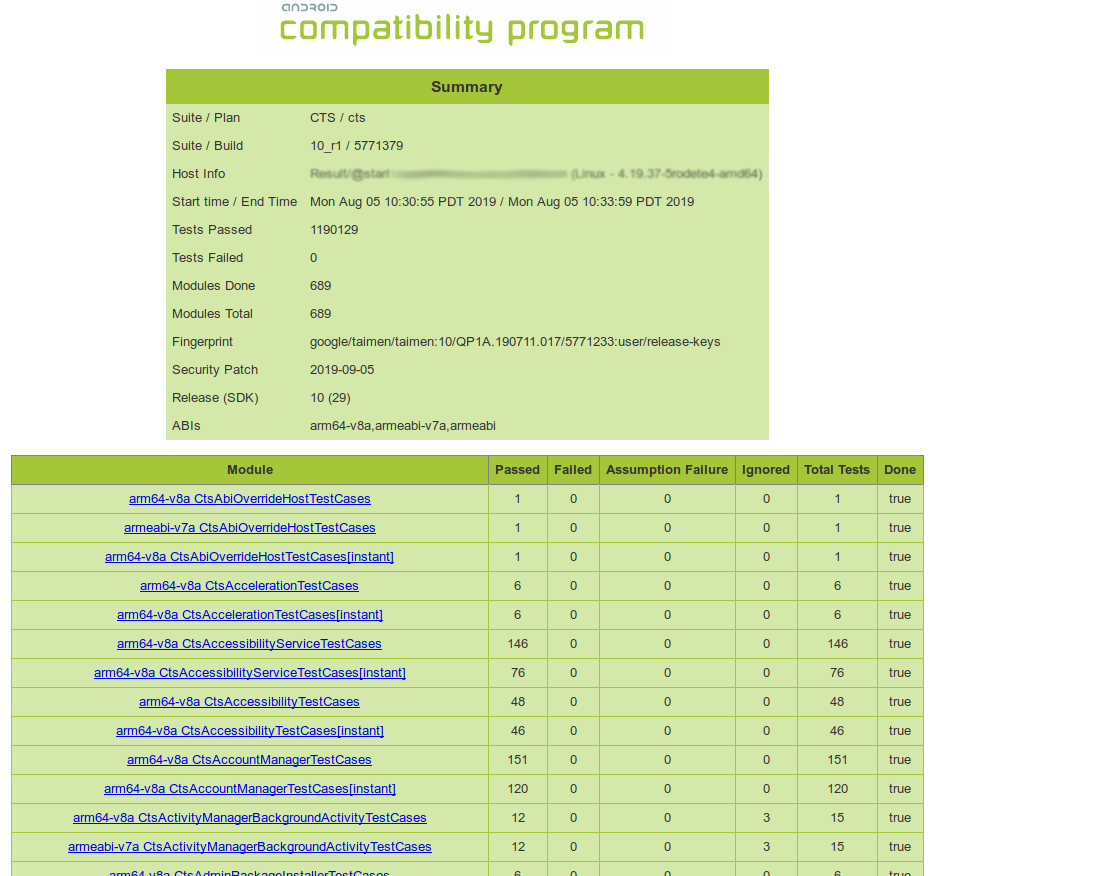
Figure 1 : Résumé de l'exemple de test CTS pour Android 10
Résumé de l'exemple de test CTS v2
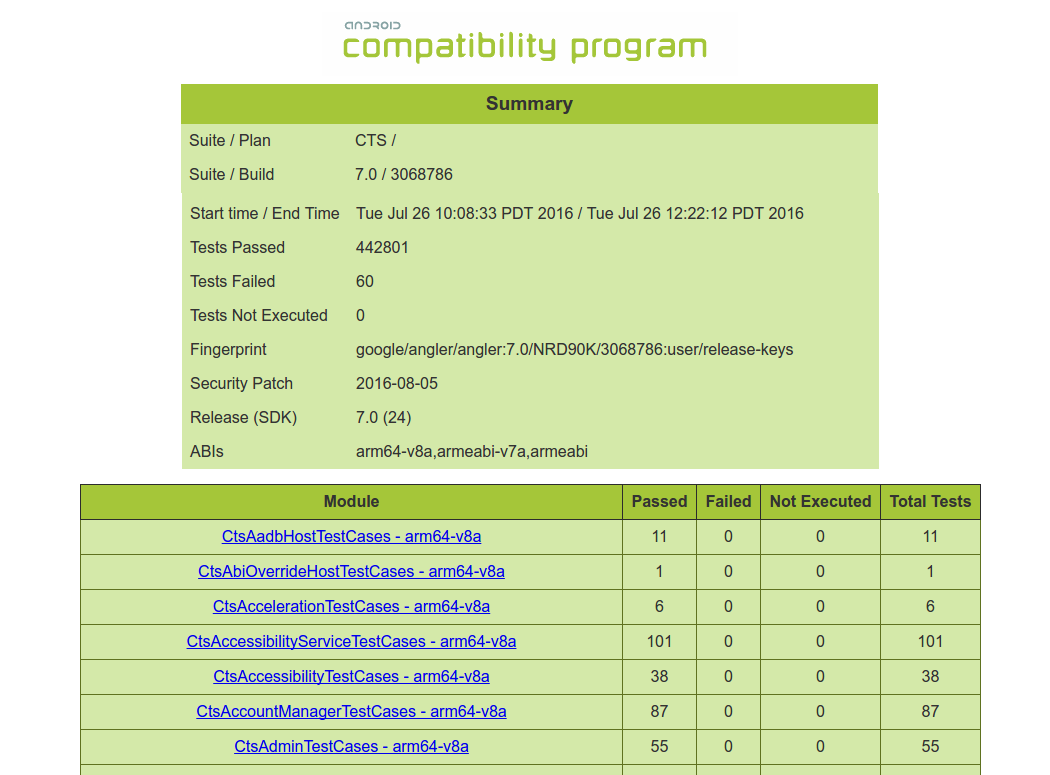
Figure 2 : exemple de récapitulatif des tests CTS v2
Récapitulatif de l'exemple de test CTS v1
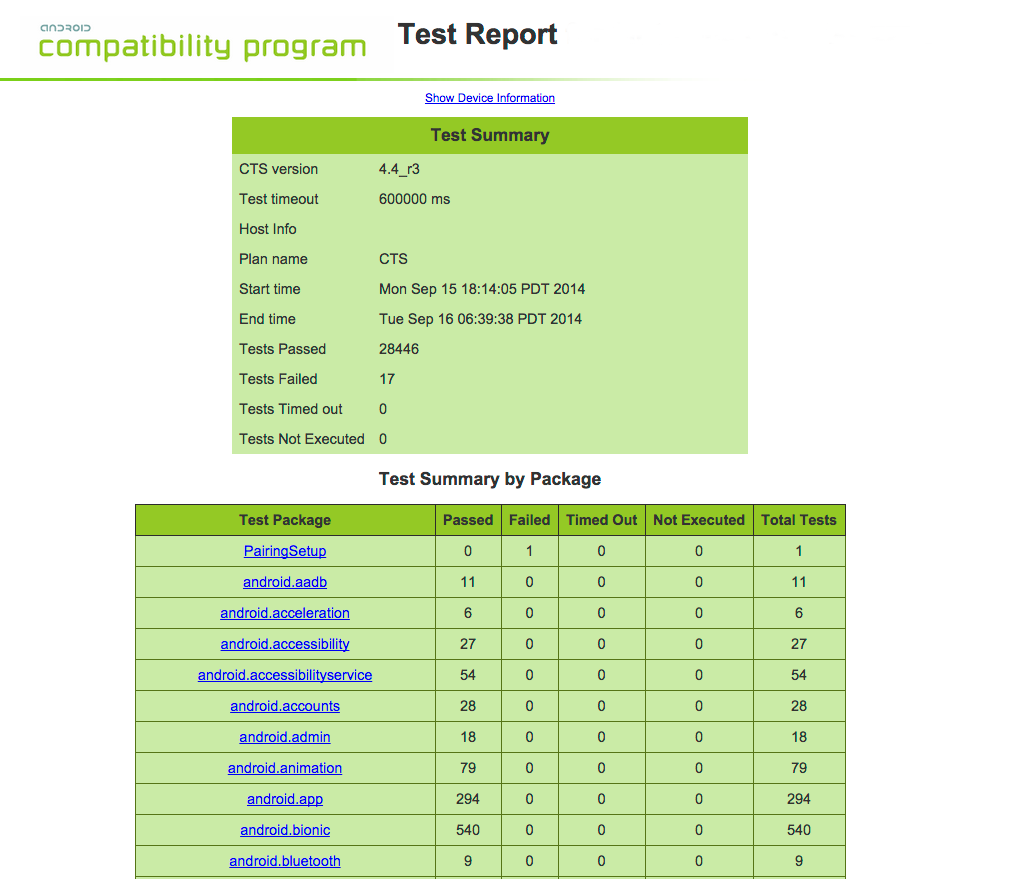
Figure 3 : Récapitulatif des tests CTS v1
Rapport de test
La section suivante, "Rapport de test CTS", fournit un récapitulatif des tests réussis par package.
Vous trouverez ensuite des informations sur les tests qui ont été exécutés. Le rapport liste le package de test, la suite de tests, le scénario de test et les tests exécutés. Il indique le résultat de l'exécution du test : réussi, échec, délai dépassé ou non exécuté. En cas d'échec d'un test, des informations sont fournies pour vous aider à en diagnostiquer la cause.
De plus, la trace de pile de l'échec est disponible dans le fichier XML, mais n'est pas incluse dans le rapport pour plus de concision. L'affichage du fichier XML avec un éditeur de texte devrait fournir des détails sur l'échec du test (recherchez la balise [Test] correspondant au test ayant échoué et recherchez la balise [StackTrace] à l'intérieur).
Afficher un exemple de rapport de test CTS v2
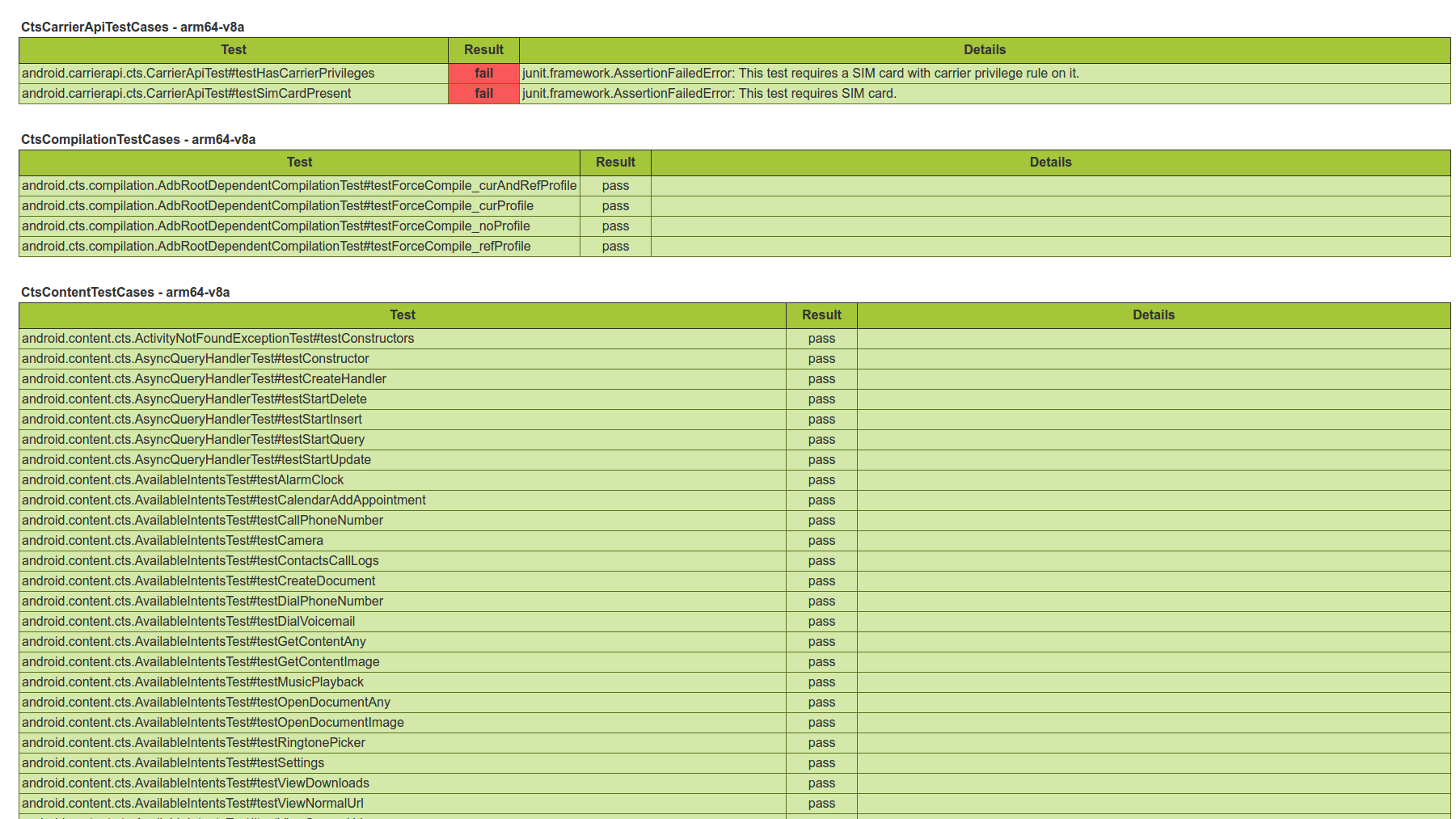
Figure 4 : Exemple de rapport de test CTS v2
Afficher un exemple de rapport de test CTS v1
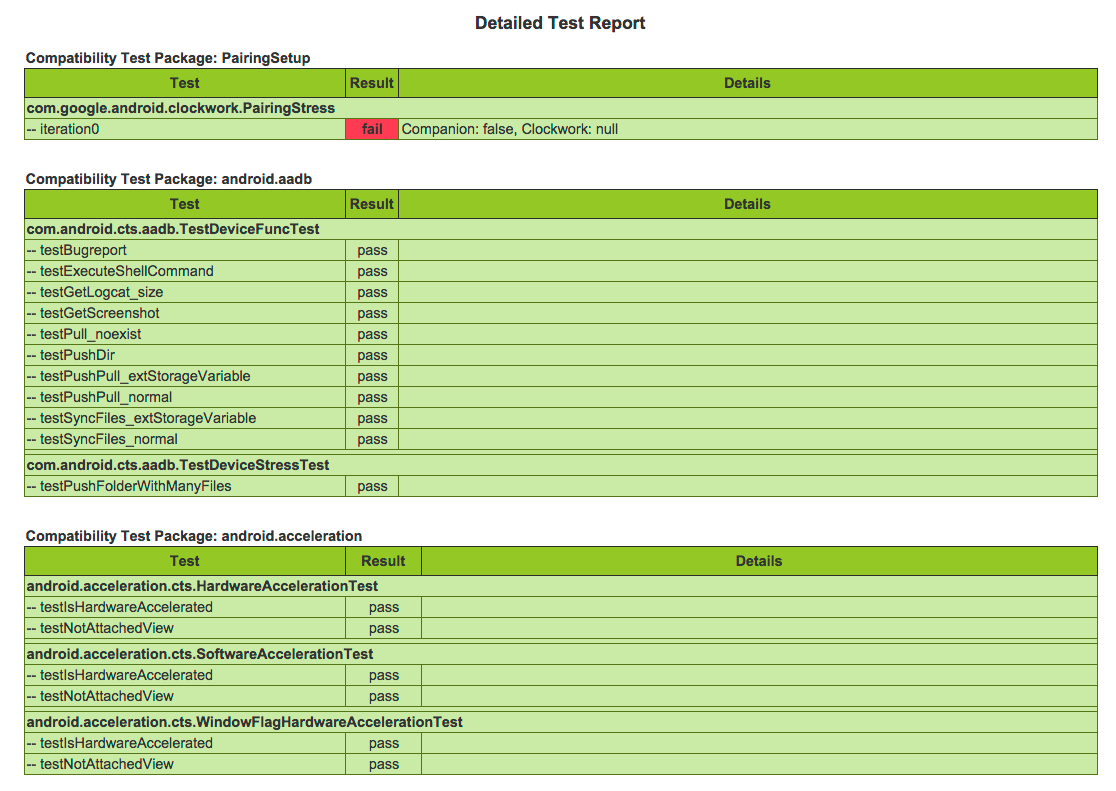
Figure 5 : Exemple de rapport de test CTS v1
Examiner test_result.xml pour les modules de test incomplets
Pour déterminer le nombre de modules incomplets dans une session de test donnée, exécutez la commande "list results". Le nombre de modules terminés et le nombre total de modules sont indiqués pour chaque session précédente. Pour déterminer quels modules sont complets et lesquels sont incomplets, ouvrez le fichier test_result.xml et lisez la valeur de l'attribut "done" pour chaque module dans le rapport de résultats. Les modules dont la valeur "done" est définie sur "false" ne se sont pas exécutés jusqu'à la fin.
Trier les échecs des tests
Utilisez les suggestions suivantes pour trier les échecs de test.
- Vérifiez que votre environnement CTS est correctement configuré si un test échoue en raison de prérequis incorrects. Cela inclut l'environnement physique, la configuration de l'ordinateur et la configuration de l'appareil Android.
- Si un test semble excessivement instable, vérifiez la stabilité de l'appareil, la configuration du test ou les problèmes d'environnement.
- Si le test échoue toujours, réessayez-le de manière isolée.
- Recherchez les facteurs externes qui provoquent des échecs de test, par exemple :
- Configuration de l'environnement. Par exemple, une configuration incorrecte d'une machine de bureau peut être à l'origine d'échecs de tests sur tous les appareils testés (y compris les appareils de référence).
- Dépendances externes. Par exemple, si un test échoue sur tous les appareils de plusieurs sites à partir d'un moment précis, il est possible qu'une URL incorrecte soit en cause.
- Si le DUT n'inclut pas le correctif de sécurité, l'échec du test de sécurité est attendu.
- Validez et analysez les différences entre les appareils qui réussissent le test et ceux qui l'échouent.
- Analysez l'assertion, le journal, le rapport de bug et la source CTS. Pour un HostTest, l'assertion et le journal peuvent être très génériques. Il est donc utile de vérifier et de joindre également le logcat de l'appareil.
- Envoyez un correctif d'amélioration des tests pour réduire les échecs de tests.
Enregistrer les résultats partiels
Tradefed n'enregistre pas les résultats de test partiels lorsque l'appel de test échoue.
Lorsque Tradefed ne génère aucun résultat de test, cela signifie qu'un problème grave s'est produit lors de l'exécution du test, ce qui rend le résultat du test peu fiable. Le résultat partiel est considéré comme inutile, car il n'apporte aucune valeur ajoutée lors de l'examen d'un problème lié à l'appareil.
